CAD绘制柱塞
CAD是一款常用于绘图的工具,软件的应用领域广泛,如建筑、土木工程、电器工程和制造业等,下面小编为大家介绍的是CAD绘制柱塞的步骤,感兴趣的小伙伴一起看看吧!
1.首先,我们将中望CAD软件打开,点击上方【格式】,找到【图层】,新建一个名为【虚线】的图层,修改颜色为红色,线性为CENTER,然后按下图样式绘制线段。
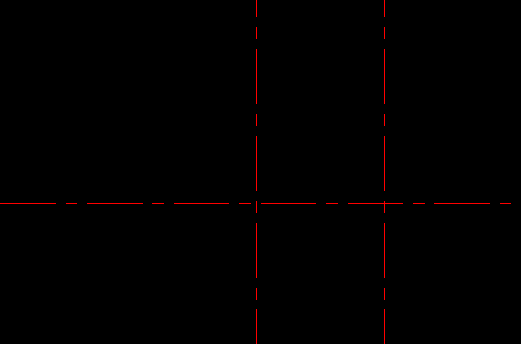
2.使用【圆】命令,在两个交点分别绘制半径为3、5与10的同心圆,效果图如下所示。
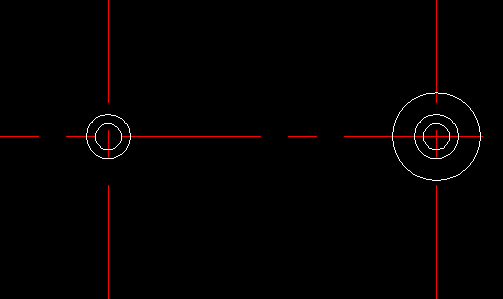
3.接下来我们画出辅助线,将左边竖线往右偏移40、45、50,往左偏移20,我们继续将右边的竖线向左偏移15、18,然后将横线向上偏移3、5、10,选中三条线段,进行MI镜像操作,对以上线段修改图层,最终效果图如下。
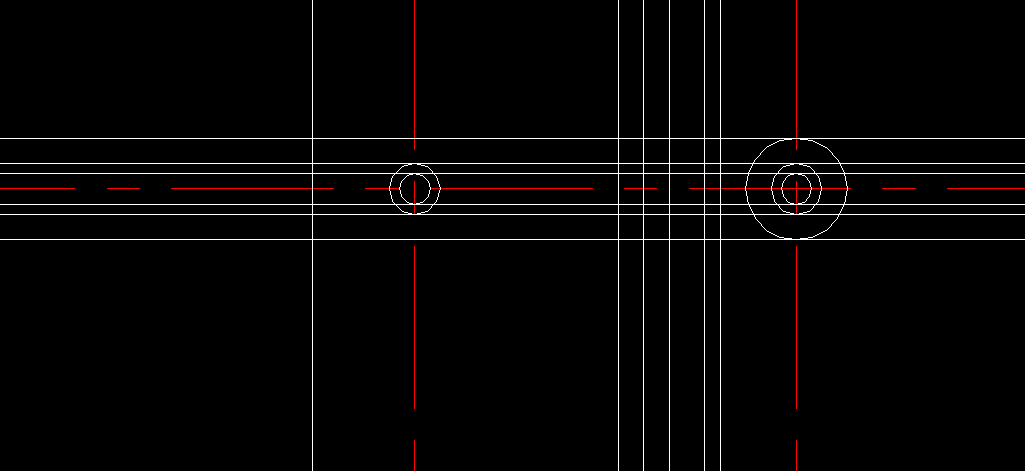
4.选中整个图形,然后将多余的线段修剪,得到效果图如下。
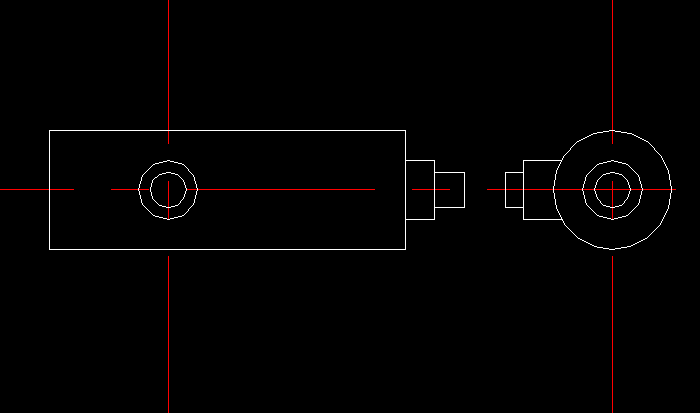
5.使用阵列工具和复制命令,然后使用椭圆弧工具,得到最终效果图如下所示。
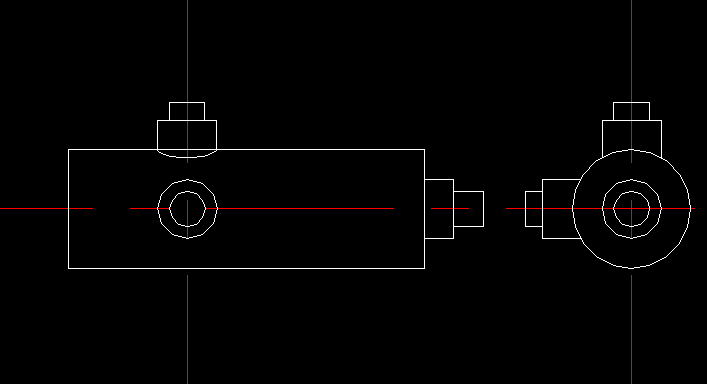
以上就是在CAD中绘制柱塞图形的步骤,各位都学会了吗?感谢各位的阅读与支持!
推荐阅读:CAD软件
推荐阅读:三维CAD
·2024中望教育渠道合作伙伴大会成功举办,开启工软人才培养新征程2024-03-29
·中望将亮相2024汉诺威工业博览会,让世界看见中国工业2024-03-21
·中望携手鸿蒙生态,共创国产工业软件生态新格局2024-03-21
·中国厂商第一!IDC权威发布:中望软件领跑国产CAD软件市场2024-03-20
·荣耀封顶!中望软件总部大厦即将载梦启航2024-02-02
·加码安全:中望信创引领自然资源行业技术创新与方案升级2024-01-03
·“生命鸨卫战”在行动!中望自主CAx以科技诠释温度,与自然共未来2024-01-02
·实力认证!中望软件入选毕马威中国领先不动产科技企业50榜2023-12-27
·玩趣3D:如何应用中望3D,快速设计基站天线传动螺杆?2022-02-10
·趣玩3D:使用中望3D设计车顶帐篷,为户外休闲增添新装备2021-11-25
·现代与历史的碰撞:阿根廷学生应用中望3D,技术重现达·芬奇“飞碟”坦克原型2021-09-26
·我的珠宝人生:西班牙设计师用中望3D设计华美珠宝2021-09-26
·9个小妙招,切换至中望CAD竟可以如此顺畅快速 2021-09-06
·原来插头是这样设计的,看完你学会了吗?2021-09-06
·玩趣3D:如何使用中望3D设计光学反光碗2021-09-01
·玩趣3D:如何巧用中望3D 2022新功能,设计专属相机?2021-08-10
·CAD怎么绘制、改变和闭合样条曲线2018-03-20
·CAD无边界图案填充如何创建2022-03-16
·CAD怎么绘制直纹曲面2022-03-04
·CAD如何计算多个图形总面积?2022-08-03
·在CAD外部参照添加图形后便不匹配2017-06-08
·CAD中关于命令执行的技巧(二)2017-09-11
·CAD如何创建图层并绘制图形2016-07-26
·CAD如何删除重复线?2020-03-19














